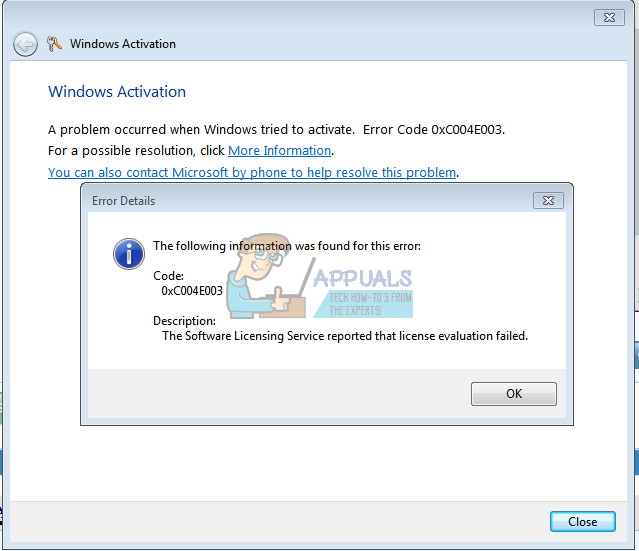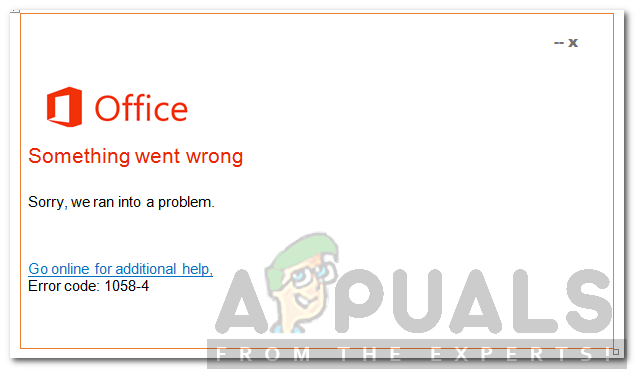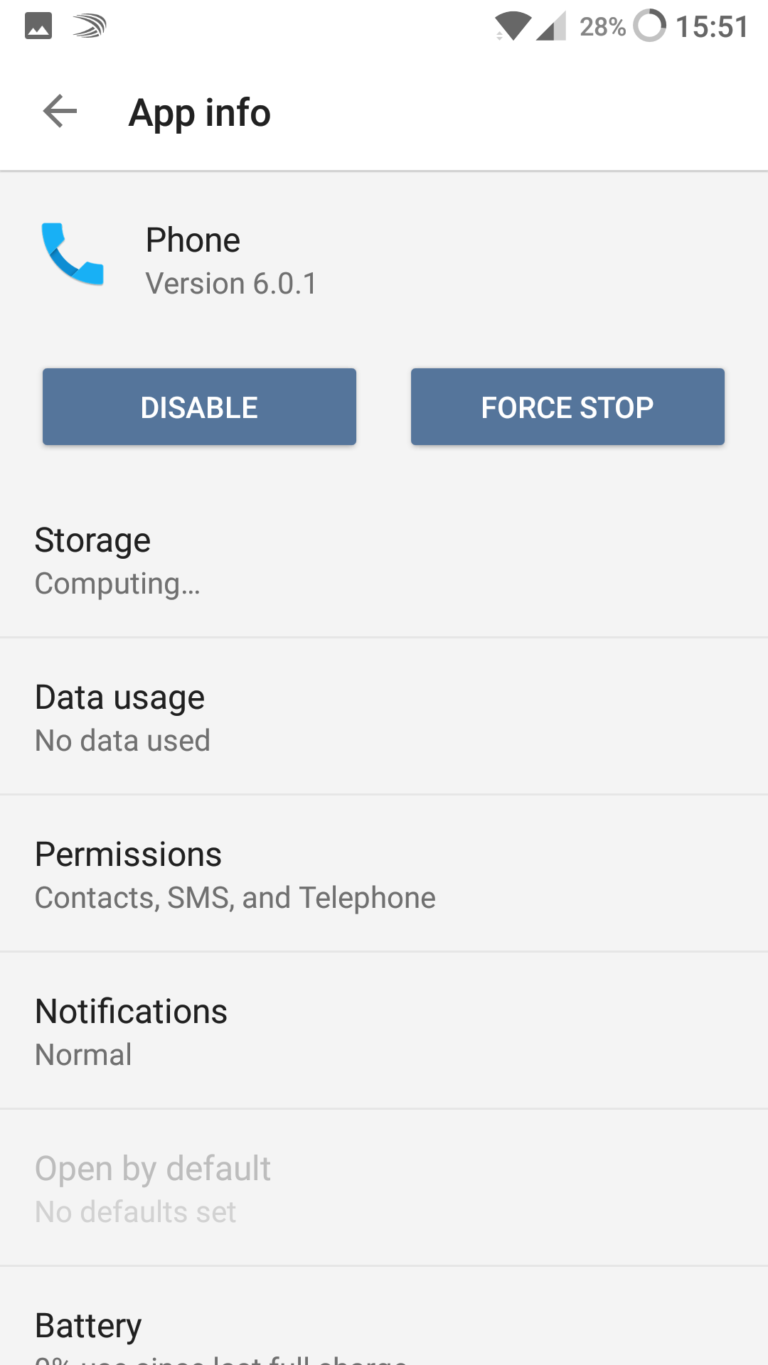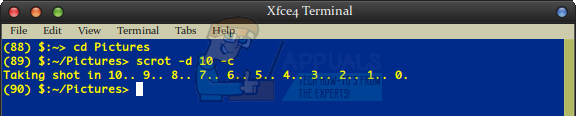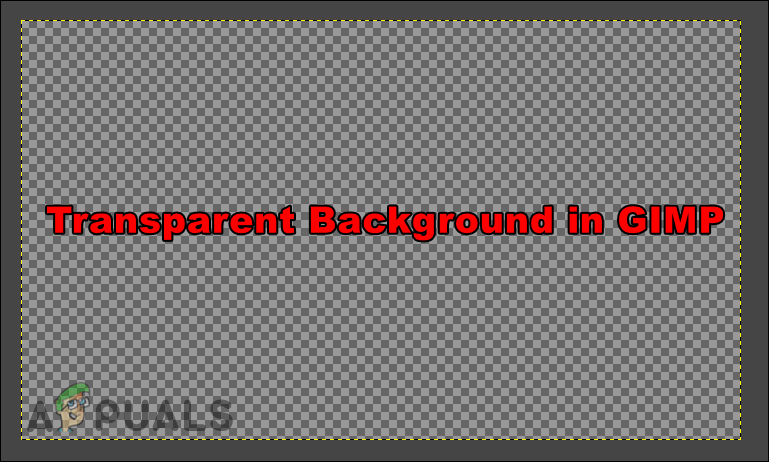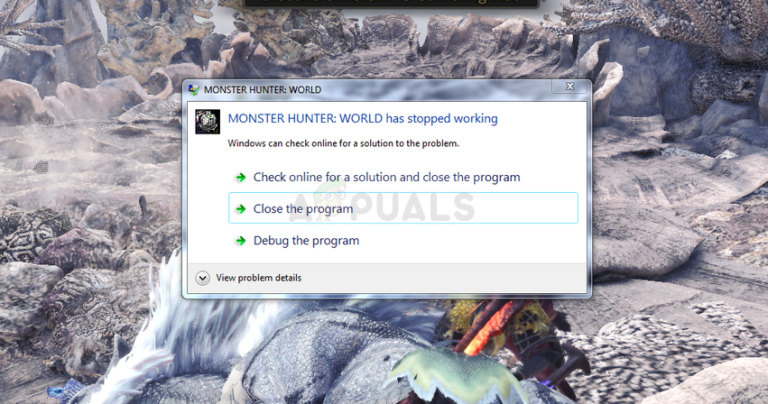Root: So rooten Sie HTC 10
Bevor Sie mit den in diesem Handbuch aufgeführten Schritten fortfahren; Sie erkennen an und akzeptieren, dass alle Schäden an Ihrem Telefon, die durch Ihre Versuche, Ihr Telefon zu rooten, verursacht wurden, in Ihrer eigenen Verantwortung liegen. Appuals, der (Autor) und unsere Partner sind nicht verantwortlich für ein gemauertes Gerät, eine tote SD-Karte oder irgendetwas, das mit Ihrem Telefon zu tun hat. Wenn Sie nicht wissen, was Sie tun; Bitte recherchieren Sie und wenn Sie sich mit den Schritten nicht wohl fühlen, dann NICHT VERFAHREN.
Bitte beachten Sie, dass Sie für diese Anleitung eine microSD-Karte und ein Micro-USB-Kabel benötigen.
Schritt 1: Bootloader entsperren
Für den ersten Schritt müssen Sie den Bootloader auf dem HTC 10 entsperren. Um damit zu beginnen, besuchen Sie bitte http://www.htcdev.com/bootloader/. Auf dieser Seite können Sie das Bildlauffeld auf der rechten Seite des Bildschirms verwenden, um das HTC 10 zu finden. Anschließend können Sie auf die grüne Schaltfläche “Bootloader entsperren” klicken.
Sie müssen sich jetzt beim HTCdev-Dienst registrieren. Dieser Vorgang sollte nur einige Minuten Ihrer Zeit und einer E-Mail-Adresse dauern. Sobald Sie sich angemeldet haben, müssen Sie möglicherweise den Bootloader erneut auswählen. Sie müssen dann die Popup-Warnungen und AGB akzeptieren, bevor Sie fortfahren können.
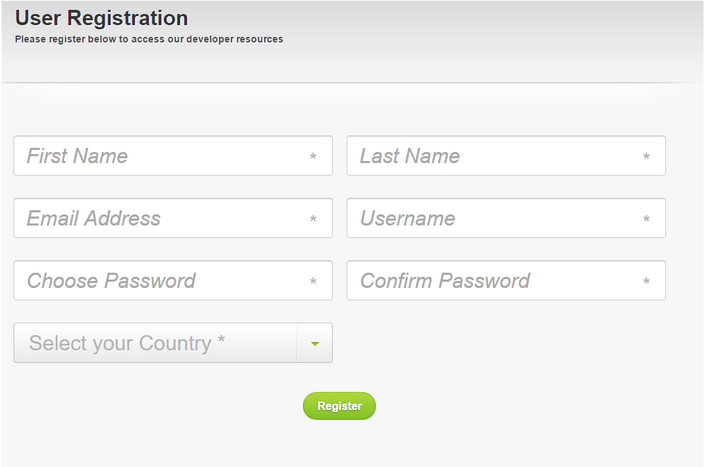
Sie können jetzt die auf der HTCdev-Seite angegebenen Schritte ausführen, um den Bootloader-Vorgang abzuschließen. In Schritt 4 müssen Sie die Fastboot-Binärdatei herunterladen. Stellen Sie sicher, dass Sie die Datei für Ihr entsprechendes Betriebssystem auswählen.
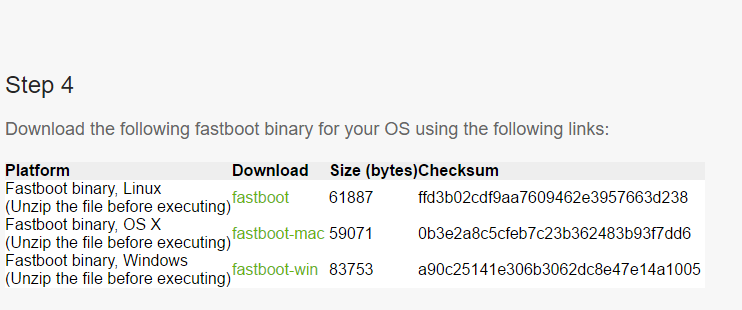
Die nächsten Schritte umfassen die Verwendung des CMD-Programms unter Windows. Danach können Sie die Schritte zum Entsperren Ihres Bootloaders ausführen.
Schritt 2: TWRP blinken
Für Schritt 2 müssen Sie TWRP auf Ihr HTC 10 flashen. Dazu müssen Sie Minimal ADB & Fastboot herunterladen. Das können Sie hier herunterladen.
Speichern Sie Minimal ADB und Fastboot nach dem Herunterladen in einem Ordner, auf den Sie später problemlos zugreifen können. Nächster, Laden Sie die Datei twrp-3.0.2-6-pme.img von diesem Link herunter. Speichern Sie es im selben Ordner wie Minimal ADB und Fastboot. Laden Sie zum Schluss SuperSU von hier herunter. Speichern Sie es und legen Sie es im selben Ordner ab.
Nehmen Sie als nächstes Ihr HTC 10 und navigieren Sie zu Einstellungsmenü. Scrollen Sie nach unten und tippen Sie auf Über. Tippen Sie anschließend auf Software-Informationen. Unter ‘Mehr‘Es wird eine Option geben, die Ihre Build-Nummer auflistet. Tippen Sie auf die Build-Nummer, bis ein Popup auf dem Bildschirm angezeigt wird.
Als nächstes gehen Sie zurück zu Einstellungsmenü auf Ihrem HTC und navigieren Sie zu Entwickleroptionen. Tippen Sie im Menü mit den Entwickleroptionen auf Aktivieren USB-Debugging.
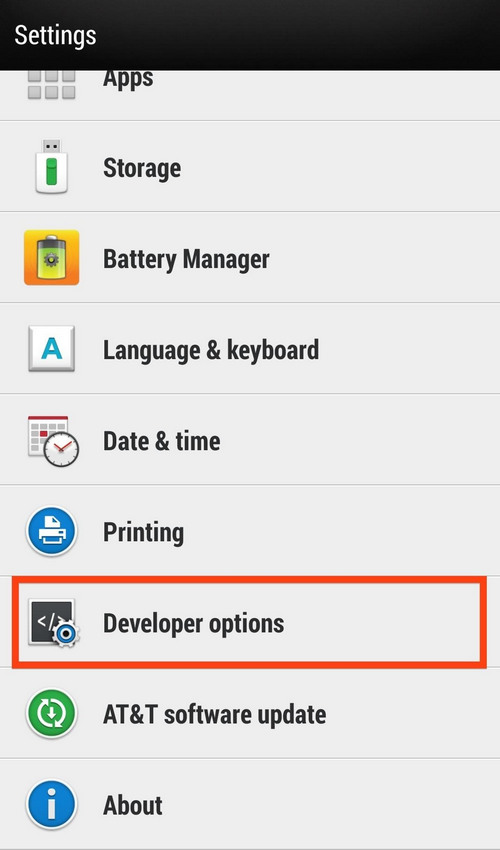
Sie können jetzt Ihr HTC 10 an Ihren PC anschließen.
Jetzt müssen Sie die folgenden Aktionen von Ihrem PC aus ausführen.
Wechseln Sie zu dem Ordner, in dem die TWRP-Datei sowie Minimal ADB und Fastboot installiert sind.
Halten Sie die Umschalttaste gedrückt und klicken Sie mit der rechten Maustaste auf die Registerkarte Windows Explorer.
Klicken ‘Öffnen Sie hier das Befehlsfenster‘
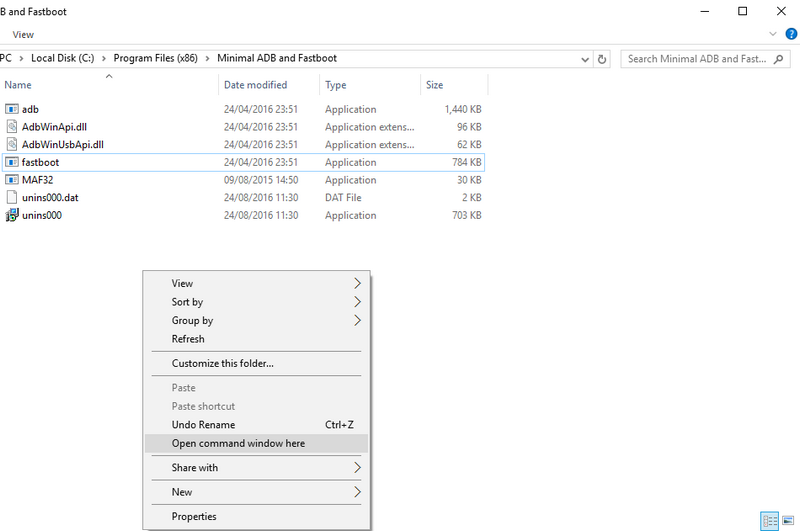
Ein neues Befehlsfenster wird geöffnet.
Art ‘adb Neustart herunterladen‘in das Befehlsfenster.
Ihr HTC wird im Download-Modus neu gestartet.
Art ‘Fastboot Flash Recovery
Ihr PC wird nun TWRP auf Ihr HTC 10 flashen.
Nächster Typ ‘Fastboot Reboot-Bootloader‘in das Befehlsfenster.
Ihr HTC wird in TWRP neu gestartet.
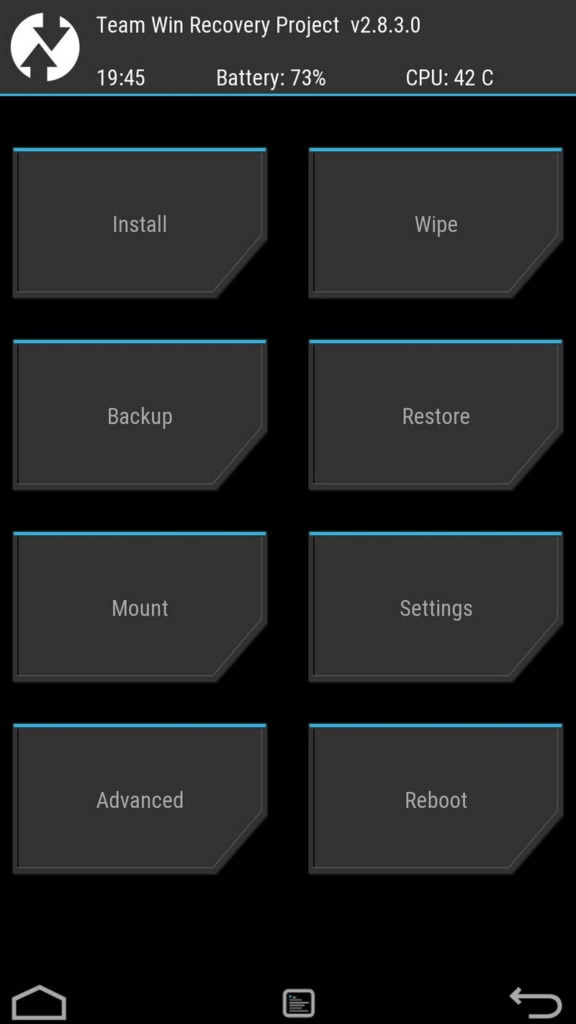
Tippen Sie in TWRP auf die Wiederherstellungsoption.
Sichern Sie alle Dateien, insbesondere das System-Image.
Speichern Sie das Backup auf Ihrer microSD-Karte.
Kehren Sie nun zu Ihrem PC zurück und geben Sie ‘adb Bootloader neu starten‘in das Befehlsfenster.
Ihr HTC 10 wird nun erneut in TWRP neu gestartet.
Tippen Sie in TWRP auf Fortgeschrittene
Tippen Sie auf die Seitenlast
Geben Sie als Nächstes im PC CMD-Fenster ein adb sideload
Die SuperSU-Datei wird jetzt geflasht und Ihr HTC 10 wird gerootet!
Leider enden die Dinge hier nicht. Es gibt noch einige weitere Aktionen, die Sie ausführen müssen, um sicherzustellen, dass Ihr HTC 10 normal funktioniert.
Sie müssen sich in TWRP befinden, um diese Schritte ausführen zu können. Wenn sich Ihr HTC 10 noch nicht in TWRP befindet, geben Sie ein adb Bootloader neu starten in das Befehlsfenster auf Ihrem PC.
Tippen Sie anschließend auf wiederherstellen Option auf TWRP. Wählen Sie, um die wiederherzustellen Systemabbild und booten. Führen Sie nun die folgenden Befehle im Befehlsfenster Ihres PCs aus.

adb Bootloader neu starten
adb sideload
Und das ist es! Ihr Gerät sollte jetzt gerootet sein! Um Ihren Root-Status zu überprüfen, können Sie eine App namens herunterladen Root Check aus dem Google Play Store. Sie können die App ausführen und sie bestätigt den Root-Status auf Ihrem Gerät.